
Pas toujours le jeu dans le travail d'incitation comme il se doit. Il arrive que lors du démarrage, le jeu donne une erreur et refuse de commencer. Ou des problèmes commencent pendant le jeu lui-même. Cela peut être non seulement avec les problèmes de l'ordinateur ou des stimules, mais également avec des fichiers endommagés du jeu lui-même. Afin de vous assurer que tous les fichiers de jeu sont normaux en vapeur, il existe une fonction spéciale - Vérifiez le cache. Lisez à côté de savoir comment vérifier le cache du jeu.
Les fichiers de jeu peuvent être endommagés pour différentes raisons. Par exemple, l'une des sources fréquentes du problème est l'interruption difficile du téléchargement lorsque votre ordinateur est désactivé. En conséquence, le fichier inexploité reste endommagé et casse le gameplay. Il est également possible de dégâts dû aux secteurs de la panne du disque dur. Cela ne signifie pas que les problèmes sont survenus avec un disque dur. Plusieurs secteurs cassés sont sur de nombreux disques durs. Mais les fichiers de jeu doivent encore être restaurés en vérifiant le cache.
Il arrive également que le jeu soit téléchargé de manière incorrecte en raison d'une mauvaise opération de serveurs de vapeur ou d'une connexion instable avec Internet.
Vérification du cache vous permet de télécharger et de réinstaller le jeu à nouveau, mais uniquement pour télécharger ces fichiers endommagés. Par exemple, sur 10 gb jeux ne sont endommagés que 2 fichiers pour 2 Mo. Steam Après avoir vérifié, téléchargez simplement ces fichiers et remplacez ces fichiers. En conséquence, votre trafic et votre temps en ligne seront sauvegardés, car le jeu de réinstalgie complète prendrait une période beaucoup plus grande que de remplacer la paire de fichiers.
C'est pourquoi, lorsque vous rencontrez d'abord des problèmes avec le jeu, il convient de vérifier son cache, et s'il n'aide pas, prenez d'autres mesures.
Comment vérifier les jeux d'argent à Steam
Pour commencer à vérifier le cache, vous devez accéder à la bibliothèque avec vos jeux, puis cliquez sur le bouton droit du bouton droit de la souris et sélectionnez l'élément "Propriétés". Après cela, une fenêtre s'ouvre avec les paramètres de jeu.

Vous avez besoin de l'onglet Fichiers locaux. Cet onglet contient des contrôles pour travailler avec des fichiers de jeu. Aussi ici est également affiché, que le jeu prend sur le disque dur de votre ordinateur.
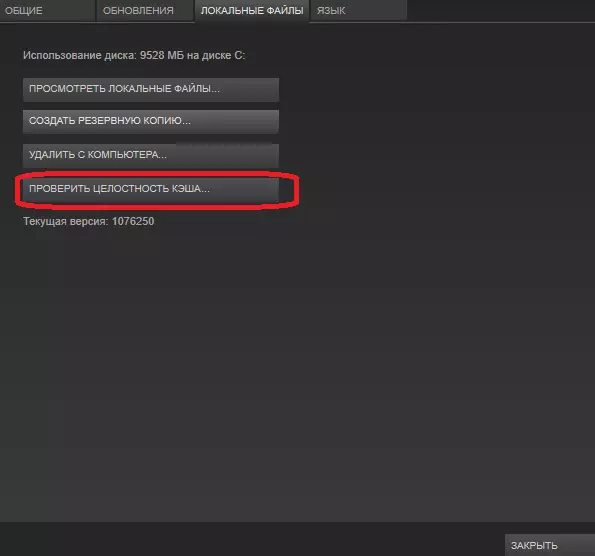
Ensuite, un bouton "Vérifier la cible de cache" est nécessaire. Après avoir pressé, la vérification du cache commencera directement.
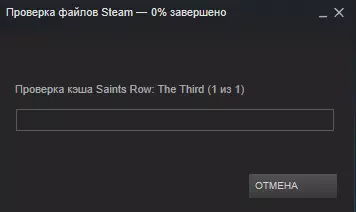
Vérification de l'intégrité du cache chargez sérieusement le disque dur de l'ordinateur, il est donc préférable de ne pas effectuer d'autres opérations de fichier: copier des fichiers dans un disque dur, supprimer ou installer des programmes. Cela peut également affecter le gameplay si vous jouez lors du chèque de cache. Possible d'effectuer ou de suspendre des jeux. Si nécessaire, vous pouvez terminer la vérification du cache à tout moment en appuyant sur le bouton "Annuler".
Le temps que les chèques peuvent varier en grandes limites en fonction de la taille du jeu et de la vitesse de votre disque. Si vous utilisez des disques SSD modernes, la vérification aura lieu dans quelques minutes, même si le jeu pèse plusieurs dizaines de gigaoctets. Et au contraire, un disque dur lent conduira au fait que la vérification même qu'un petit jeu peut retarder 5-10 minutes.

Après avoir vérifié la vapeur, il affichera des informations sur le nombre de fichiers ne pas réussir (s'il y a telle) et les télécharge, après quoi remplacera les fichiers endommagés. Si tous les fichiers ont passé correctement vérifier, rien ne sera remplacé et le problème ne sera probablement probablement pas avec les fichiers de jeu, mais avec les paramètres du jeu ou de votre ordinateur.
Après vérification, essayez de démarrer le jeu. Si cela ne démarre pas, le problème est lié avec ses paramètres ou avec l'équipement de votre ordinateur.
Dans ce cas, essayez de rechercher des informations d'erreur émises par le jeu, sur les forums Stimfle. Peut-être que vous n'êtes pas le seul à faire face à un problème similaire et que d'autres personnes ont déjà trouvé sa décision. Vous pouvez rechercher une solution au problème et au-delà du style à l'aide de moteurs de recherche ordinaires.
Si rien ne vous aide, il reste seulement de contacter le service de soutien des stimules. Vous pouvez également retourner le jeu qui ne démarre pas, via le système de retour. Vous pouvez en savoir plus à ce sujet dans cet article.
Maintenant, vous savez ce dont vous avez besoin de vérifier le cache de qualité et de la façon de le faire. Partagez ces conseils avec vos amis qui utilisent également le terrain de jeu de vapeur.
